Для создания виртуальной машины в KVM я использую Ubuntu Server 12.04 v2. На момент написания это последний LTS дистрибутив Ubuntu.
KVM, в отличие от гипервизора Xen, встроен в ядро Linux. Для его
использования вам нужны две вещи: поддержка компьютером виртуализации и
утилиты для управления гипервизором. Про настройку гипервизора вы можете прочитать в статье http://itman.in/kvm-hypervisor-setup/
Создание виртуальной машины
Загружаем на сервер iso-образ дистрибутива операционной системы, которая будет установлена в виртуальной машине. Я устанавливаю Windows Server 2012.
Создаем виртуальную машину:
$ sudo virt-install --name=srv1 --ram=2000 --boot=cdrom,hd --disk=path=srv1hd,size=50,bus=virtio --cdrom=/data/admin/ISO/Windows_Server_2012_Standard_Ru.IMG --os-type=windows --os-variant=win2k8 --graphics=vnc,password=09876 -w bridge:br0 --autostart
Полученный результат:
Starting install...
Creating storage file srv1hd | 50 GB 00:00
Creating domain... | 0 B 00:00
WARNING Unable to connect to graphical console: virt-viewer not installed. Please install the 'virt-viewer' package.
Domain installation still in progress. Waiting for installation to complete.
Что виртуальная машина запустилась, что можно проверить командой:
$ virsh list
Id Name State
----------------------------------
1 srv1 running
Для установки ОС в виртуальной машине подключимся к ней с помощью VNC
Сперва нужно настроить туннель, поскольку сервер запустил VNC только на адресе 127.0.0.1.
В настройках Putty dо вкладке Connection-SSH-Tunnels — заполняем поля Source port 5900, Destination localhost:5900, нажимаем Add. Должна появится следующая запись:
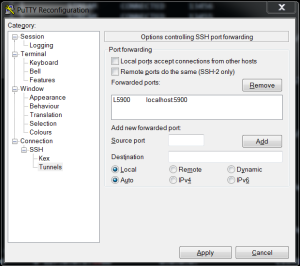
Для каждой виртуальной машины порт будет отличаться на 1. Для второй
машины нужно подключаться к порту 5901, для третьей — к 5902 и тд.
Запускаем клиент VNC (я использую UltraVNC Viewer) и подключаемся к
localhost:5900. Если все сделано правильно, то мы увидим экран нашей
виртуальной машины:
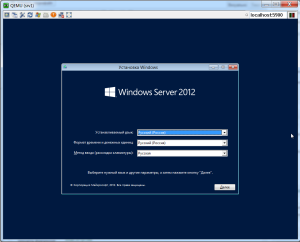
Далее устанавливаем ОС как на обычном компьютере.
Источник: http://itman.in/kvm-create-vm/ | 










